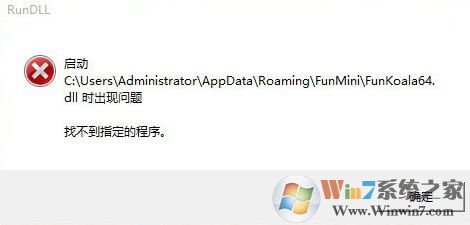
出现这样的提示后导致我们无法运行程序,该怎么办呢?出现这样的错误原因是由于RunDLL启动运行中的动态链文件出错,给出了出错文件的路径和名称所引起的吗,下面小编给大家分享下有效的修复方法。
步骤:
1、按下win+R组合件呼出运行,咋运行中输入:msconfig →确定(或者按回车键)打开系统配置,如图;
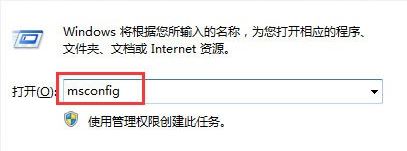
2、在常规选项卡下→勾选诊断启动→确定,如图:
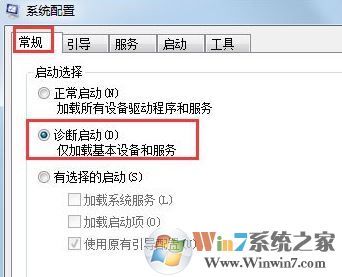
3、重启电脑,如果出错的提示不出现了,那就是启动项的问题→定位到启动→逐一找到故障启动项→取消选中对勾→确定→问题得以解决,如果不确定选择全部禁用→确定也可以解决问题(随机启动项越少,开机越快),如下图所示:
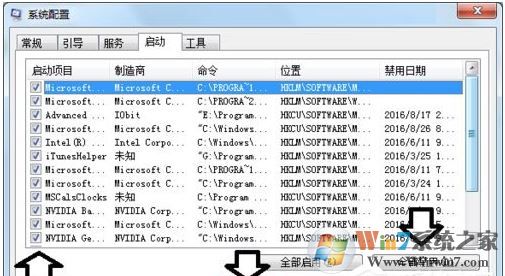
除此之外,我们还可以按照错误给出的路径提示,将其删除同样可以解决问题,删除后我们再查看系统中有什么软件是自己需要用的,从网上重新下载一个新版本的进行重装即可解决问题!
以上便是windows 之家小编给大家分享的启动.dll时出现问题的解决方法!
分享到:

